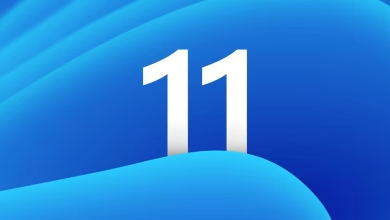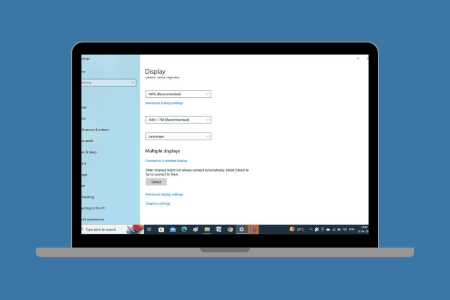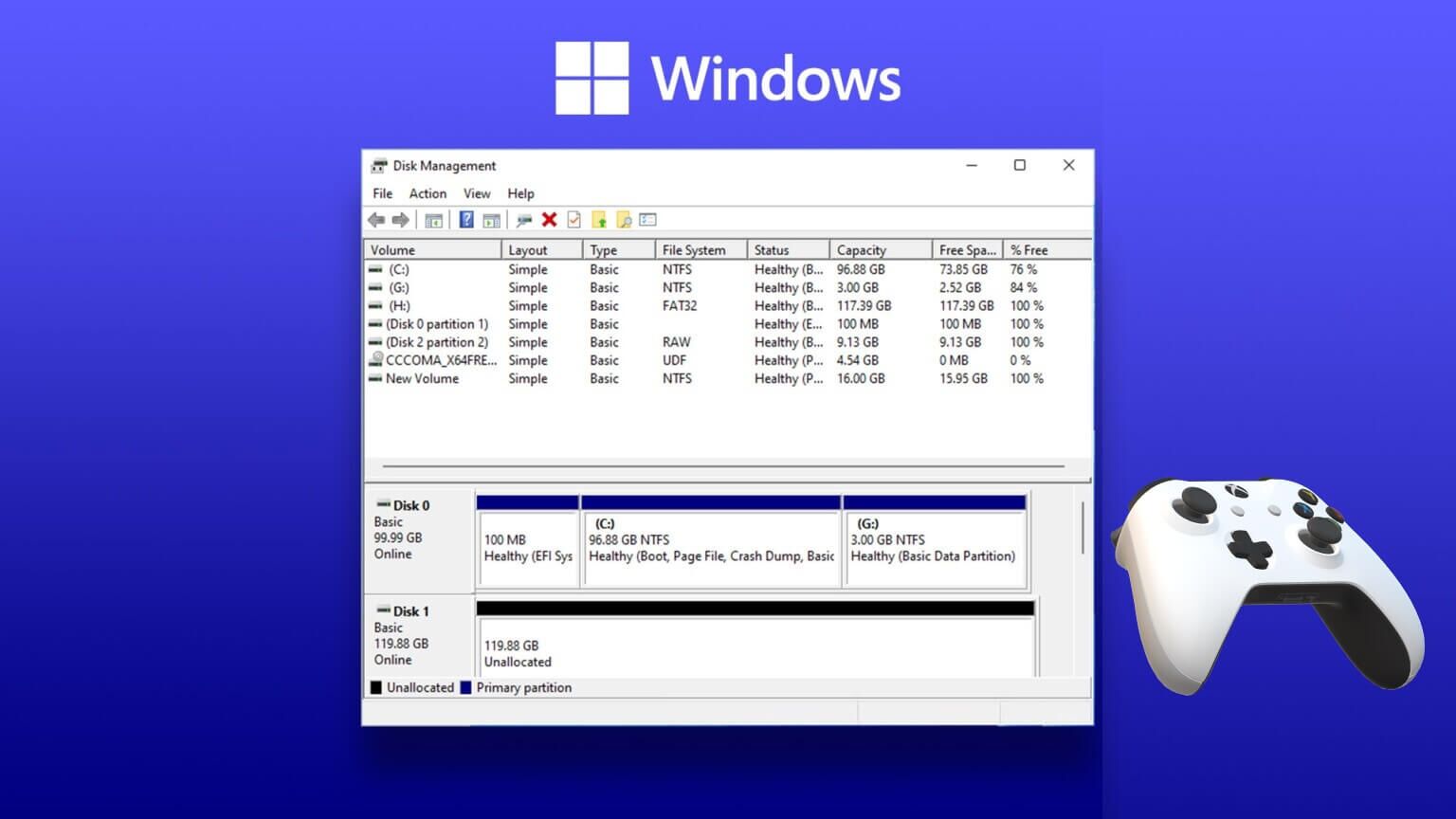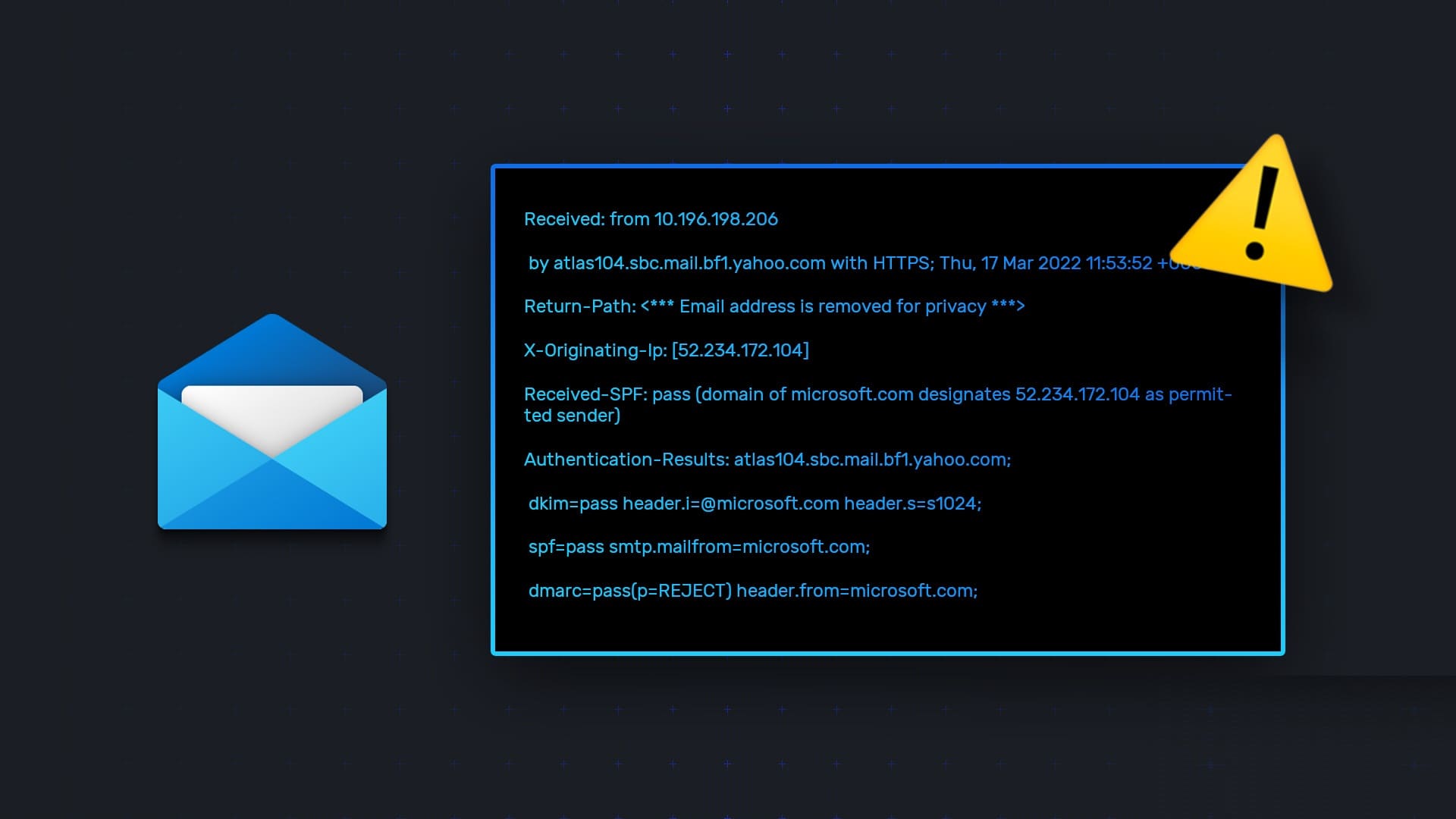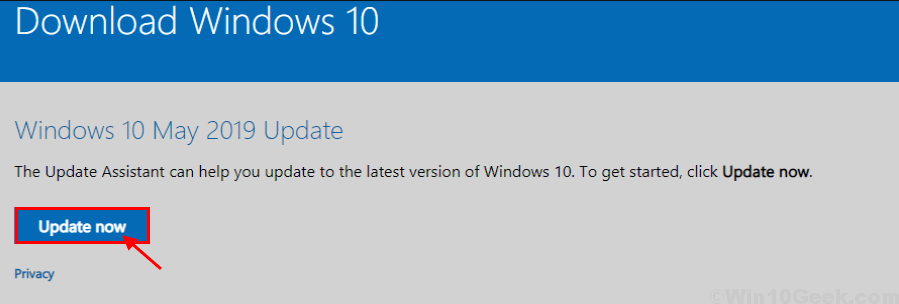Разработка собственных шрифтов может быть увлекательным и полезным хобби, а с правильными инструментами это проще, чем вы думаете. В этой статье представлены шесть программ, позволяющих создавать собственные шрифты на компьютере с Windows. Независимо от того, являетесь ли вы профессиональным дизайнером, ищущим мощный инструмент для создания высококачественных шрифтов, или новичком, ищущим простую в использовании программу для начала работы, здесь вы найдете то, что вам нужно. Вот лучшие программы для создания собственных шрифтов в Windows.

1. Birdfont
Birdfont Это бесплатный редактор шрифтов с открытым исходным кодом, позволяющий создавать и настраивать собственные шрифты с помощью векторных инструментов. Он отлично подходит, если вы хотите создать собственный шрифт с нуля, но не хотите перегружать себя слишком сложными инструментами. Хотя это и способствует более плавному обучению, в нём также не хватает глубины функций, доступных в других программах. Кроме того, мы обнаружили, что Birdfont более склонен к ошибкам, чем другие программы для создания шрифтов. Например, при попытке нажать на инструменты на левой панели ничего не происходило, поэтому нам приходилось использовать сочетания клавиш для выбора инструментов. Тем не менее, это может быть отличным вариантом, если вы никогда раньше не разрабатывали шрифты.
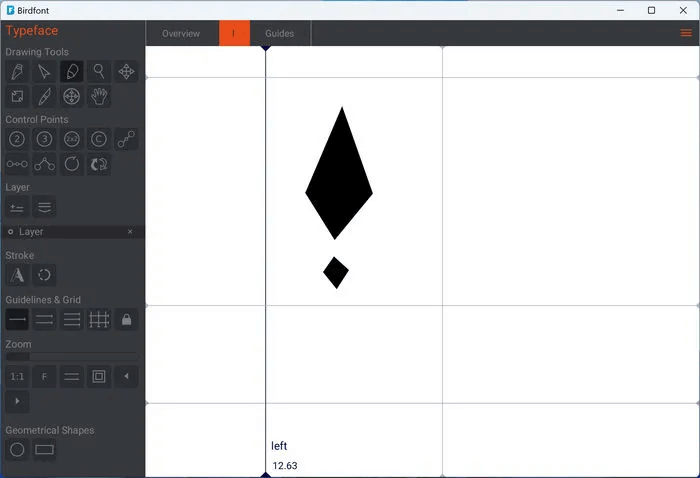
Положительные
- Интерфейс менее перегружен, что облегчает его освоение.
- Поддерживает настройки темы пользовательского интерфейса: темная, яркая и высококонтрастная.
Отрицательные
- Могут быть ошибки и проблемы со стабильностью.
2. Microsoft Font Maker
Подготовить Microsoft Font Maker Простой в использовании инструмент для создания шрифтов, позволяющий создавать собственные шрифты, используя рукописный текст или рисунок. В отличие от многих других вариантов, вам не нужно скачивать большой файл и проходить долгий процесс установки с многочисленными подсказками — установите Microsoft Font Maker с сайта Microsoft Store Это просто. В нём есть понятные пошаговые инструкции. Но после того, как вы нарисуете все буквы в отведённых для этого местах, у вас останется лишь несколько вариантов настройки: отрегулировать межбуквенный интервал и общий размер шрифта. Кроме того, рисовать просто курсором мыши нельзя, но мы бы не советовали этого делать, так как результат будет не очень привлекательным. В целом, Microsoft Font Maker — очень простой инструмент, который отлично справляется с одной конкретной задачей.
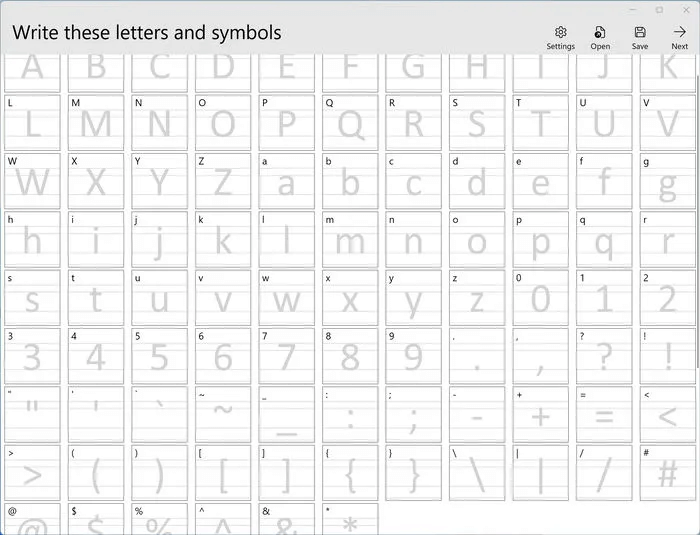
Положительные
- Простой и удобный в использовании
- Установка приложения легкая и быстрая.
Отрицательные
- Он позволяет вам только написать линию от руки ручкой, а не создать полноценный дизайн.
3. ФонАрк
Подготовить ФонАрк FontArk — это мощная браузерная программа для дизайна шрифтов, доступная для браузеров на базе Chromium и Safari. Одной из отличительных особенностей FontArk является интуитивно понятный визуальный интерфейс, который упрощает создание и изменение символов и глифов. Программа также предлагает широкий спектр возможностей настройки, включая импорт векторной графики, настройку межбуквенного интервала и кернинга, а также предварительный просмотр шрифтов в различных размерах и стилях. Кроме того, FontArk поддерживает множество форматов шрифтов и может использоваться как на Windows, так и на Mac. Одним словом, FontArk — это профессиональный инструмент для дизайна шрифтов, подходящий как для новичков, так и для опытных дизайнеров.
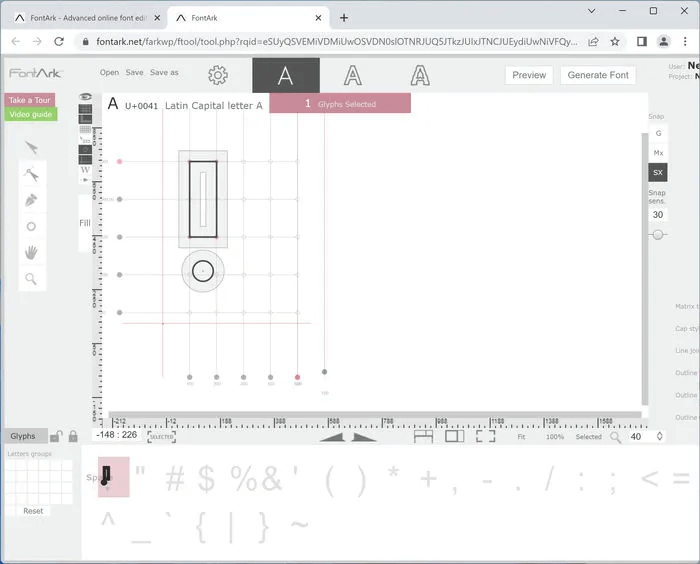
Положительные
- Простой и удобный в использовании
- Установка небольшая и быстрая.
Отрицательные
- Не совместимо со всеми браузерами.
4. Каллиграф
Каллиграф Это браузерный генератор шрифтов, для использования которого требуется учётная запись. Одна из отличительных особенностей Calligraphr — возможность импорта рукописных шрифтов на бумагу. Для этого просто распечатайте шаблон изображения, предоставленный Calligraphr, напишите каллиграфический текст, используя его, а затем отсканируйте его обратно в программу. Это делает Calligraphr отличным вариантом для тех, кто предпочитает более традиционный, практический подход к созданию шрифтов. Этот метод также позволяет создать собственный шрифт, отредактировав изображение-шаблон в цифровом редакторе, например, Photoshop, без каких-либо ограничений для вашего дизайна. В целом, Calligraphr можно рассматривать как более продвинутую версию Microsoft Font Maker.
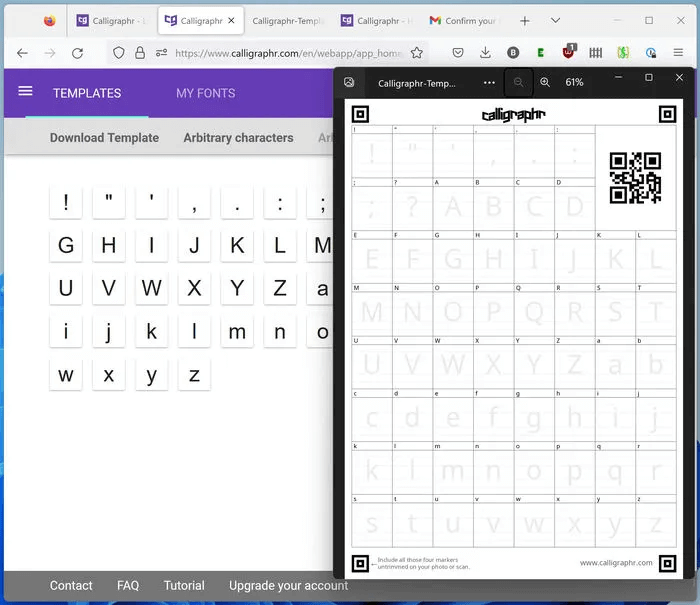
Положительные
- Рабочий процесс дает вам больше свободы
- Экспорт в TTF и OTF
Отрицательные
- Рабочий процесс не такой простой, как в других вариантах.
Совет: Пишите более дружелюбные письма, добавляя забавные смайлики. Вставка эмодзи и GIF-файлов в Microsoft Outlook для Windows.
5. Шрифтфорж
FontForge Шрифт имеет открытый исходный код, что делает его идеальным для энтузиастов. Он обладает всеми стандартными инструментами для создания и редактирования шрифтов, но его главное отличие — глубокая поддержка скриптов (с использованием Python или FontForge) для добавления новых возможностей. Кроме того, FontForge регулярно выпускает бесплатные обновления, о чём свидетельствует его активная страница на GitHub. Руководство пользователя и темы также имеют открытый исходный код, что гарантирует вам всегда актуальный контент. Хотя интерфейс FontForge не так хорошо продуман, как у других, это может быть вопросом личных предпочтений. FontForge по-прежнему остаётся отличным выбором для энтузиастов и творческих людей.
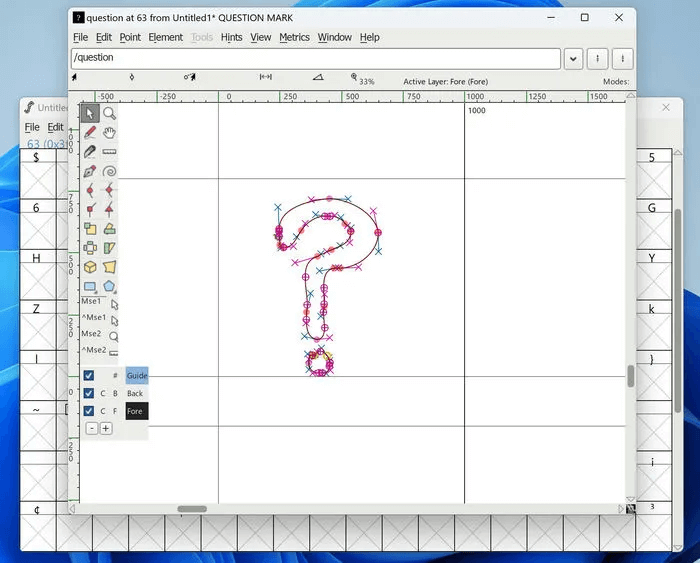
Положительные
- сильная поддержка сообщества
- Поддерживает скрипты для изменения шрифтов.
Отрицательные
- Интерфейс устарел и не оптимизирован для дисплеев с высоким разрешением.
6. FontLab
ШрифтЛаб Цена у него высокая, но и функции соответствующие. Например, в нём больше инструментов для работы с пером и кистью, чем в других программах, что идеально подходит для достижения желаемого результата. Помимо инструментов, возможностей экспорта и настроек, FontLab предлагает сторонние скрипты, которые можно скачать и установить. Если вам нужно самое передовое и мощное программное обеспечение, FontLab — это то, что вам нужно.
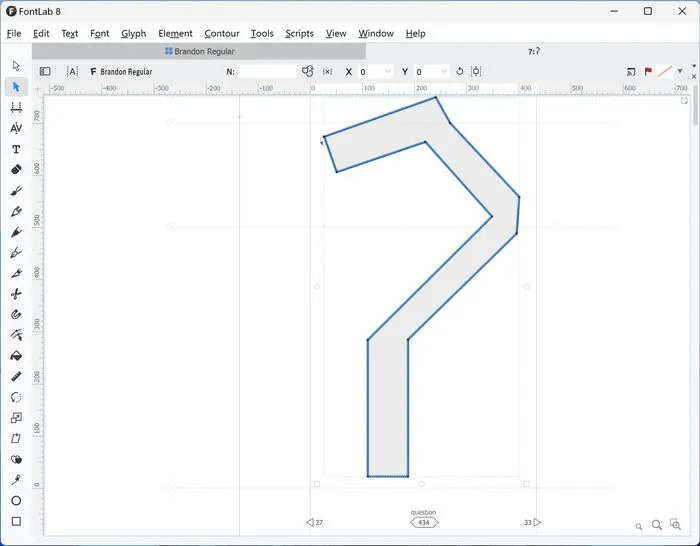
Положительные
- Множество вариантов экспорта, включая TTF, OTF, WOFF, UFO и Glyphs
- Множество настроек и вариантов настройки
Отрицательные
- Дорогая цена и всего лишь 10-дневный бесплатный пробный период.
Часто задаваемые вопросы
В1. Как я могу гарантировать качество моего шрифта?
отвечать. Чтобы создать высококачественный шрифт, важно тщательно проработать каждый символ и уделить внимание деталям, таким как одинаковая ширина штрихов, плавные изгибы и правильный кернинг. Также может быть полезно протестировать шрифт на разных устройствах и в разных размерах, чтобы убедиться, что он хорошо смотрится в различных условиях.
В2. Могу ли я продать свою линию?
отвечать. Да. Существует множество сайтов и торговых площадок, где вы можете продавать свои шрифты, например: MyFonts و Творческий рынка و Фонтспринг.
В3. Могу ли я создать шрифт из изображения или логотипа?
отвечать. Да, но только с программами, которые поддерживают трассировку изображений или автотрассировку. Кстати, и в BirdFont, и в FontLab автотрассировка встроена.
В4. Как просмотреть все шрифты, установленные на моем компьютере с Windows?
отвечать. Чтобы просмотреть все шрифты, установленные на вашем компьютере с Windows, откройте Панель управления. Нажмите Внешний вид и персонализация -> ШрифтыБудет отображен список всех установленных шрифтов. Вы можете нажать на шрифт для предварительного просмотра или воспользоваться функцией поиска, чтобы найти нужный шрифт.